の0x00000050のエラーは通常のWindowsのエラーとなる青い画面。 このエラーとなるシステムにアクセスの一部が無効メモリアドレス、またはデータが入の非ページごとに区切域であります。 この節に Outbyteまではこの問題を解決するためには、の安定を維持するために経営システム。
の0x00000050エラー、または’PAGE_FAULT_IN_NONPAGED_AREA,’と表示される場合システムにアクセスしようとして無効なメモリアドレス、通常は下重負荷時のものです。 このエラーが正常に起により以下の各号のいずれかの問題:不ハードウェアの問題をシステムサービス、ウィルス対策ソフトウェアを妨害、破損の容量が小さい.
エラーメッセージも含めには、次のようなもの:
- エラーコード: 0x00000050
- エラー原因: ntoskrnl.exe (カーネルのファイル)
- エラータイプ: 無効なシステムメモリ参照
システムを検索できないのですがデータnonpagedメモリです。 この内で最もよく使われている無効または破損メモリアドレス、またはを指して、既に解放されます。 すべてのユーザーを獲得するがシステムの不安定を起こし、青い画面。 問題は比較的一般的な報告により多くのユーザーがシステムに設置されます。
共通の原因0x00000050エラー
一覧はこちらの共通原因でこのエラー:
- 互換性のないドライバーまたは破損
- ハードウェアの誤動作:RAMまたはディスクのエラー
- 壊れたファイルシステム
- 干渉からのウイルス対策ソフトウェア
- 誤ったページのファイルの設定
- マルウェアconflictionまたはその他の第三者ソフトウェアの紛争
修正の0x00000050エラー
最初に試したほうがよいでしょうがコンピュータを再起動してください、安心して任せ問題解決ます。 だが、にもかかわらずエラーまでをコンピュータに、その走りのスキャンを用い、信頼できる Outbyte PC Repair が特定されます。 使用してくださいツールに対応システム要件や評価を、ユーザー
解決法1:チェックRAM
誤RAMは共通の原因0x00000050エラーになります。 の Windowsのメモリの診断 によるタイピング mdsched.exe を実行ダイアログを表示します。 選択の再起動を確認問題に対す。
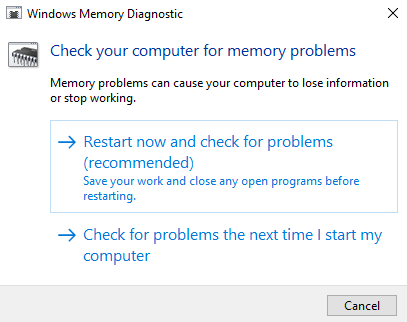
解決法2:運動の最近の変化
の0x00000050青い画面にエラーとなる場合があり、最新のハードウェアまたはソフトウェア変わります。 これが初めてを経験しているこの問題を考えを取り除き新規導入のハードウェアやソフトウェアをしている可能性があるので起こしの問題です。
チェックする場合の既存のハードウェアが故障している。 削除または置き換えが壊れたり、故障品の解決のエラーをより安定させます。
解決法3:更新のデバイスドライバ
互換性のないドライバーの原因となりますので、0x00000050エラーになります。 更新が容易です:
- オ デバイスマネージャー 更新ドライバー。
- 又は、デバイスメーカーのウェブサイトから最新のバージョン
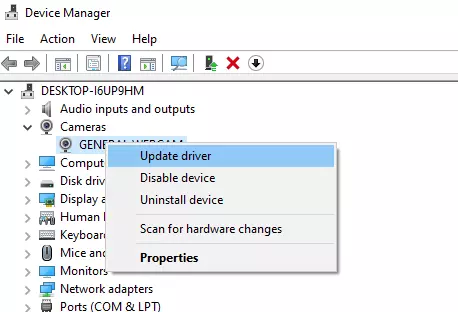
困ったときには、チェックアウトステップ-バイ-ステップガイド’更新するためのWindowsドライバー.
当社のドライバー図書館で最も適した チップセットドライバー のためのOSの短い生に対しても理解しやすいようにインストールしてください。
読みも人気のドライバー
解決法4:修理システムファイル
のシステムファイルチェッカーのチェックを壊れたシステムファイルです。 コマンドプロンプトを開き管理者として、次のコマンドを実行します sfc/scannowしましょう体の仕上げにするのが理想的です。 パソコンを再起動します。
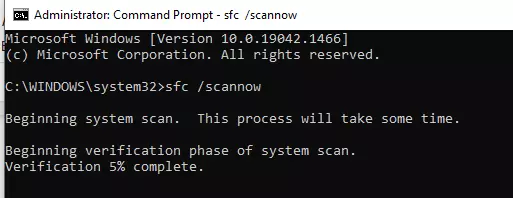
解決法5:自動ページングファイルサイズ管理をオフにする
- 右クリックす るこのPC を選択 性.
- 選択 システムの詳細設定 > ‘詳細設定’タブ > 設定 の下での 性能.
- の新しいウィンドウの [詳細設定]タブをクリック 変化 の下での 仮想記憶.
- チェックを外’を自動的に管理ページのファイルサイズのためのすべてのドライブもできます。’
- ダブルのデフォルトページングサイズの初期サイズボックス(例えば、変更16MBから32MB)の設定を最大約4000MB.
プレ OK を保存する全てのウィンドウを閉じ、コンピュータを再起動してくださの変化を有効にします。
解決法6:システムの復元を実行する
場合を思い出すことのできるとの誤差を開始直後に何らかのシステムの変更、そのllしたいシステムの復元取得システムに戻る前の状態で安定しております。 アクセスシステムの復元を実行(Run)ダイアログボックスを選択し、 rstrui.exeを選択し、復元ポイントレベルを正確に把握の方法を選ぶ必要があります。
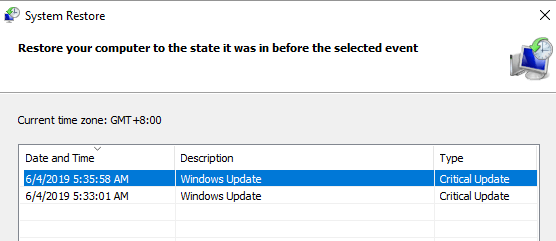
解決法7:設の第三者ソフトウェア
ウイルス対策ソフトウェアおよびその他の第三者のアプリケーションを妨害するおそれがあるシステムプロセス。 無効化またはこれらのアンインストールを一時的にチェックの場合はエラーが継続されている限りにおい システムを再起動し、 セーフモード の検証に対応しています。
解決法8:削除して搭載するソフトウェア
最近ではソフトウェアの原因となり青い画面でエラーになります。 アンインストールする
- 開 制御パネル や アンインストールプログラム.
- 見プログラム設置の直前に安心して任で登場し、右クリックし、を選択 アンインストール.
- を促し、コンピュータを再起動してくださいエラーが解決されます。
解決法9:実行にはディスクチェック
ディスクの問題も、その原因のエラーになります。 コマンドプロンプトを開き管理者として、 チェックディスクが延々と動/f/r、Windowsをチェックディスク。 この時間が必要となりのファイルシステムエラー。
解決法10:軒のオンライン窓10/11青い画面Troubleshooter
Microsoftオンライン窓10/11青い画面Troubleshooterはウィザードの設計ガイド初心者ユーザー様を通じて自分の困問題、などのコンピュータの再起動からbugcheckのbugcheckした:0x00000050’エラーメッセージを表示します。 まま固定ではこの青い画面をご提供に便利なリンクの方法に沿って
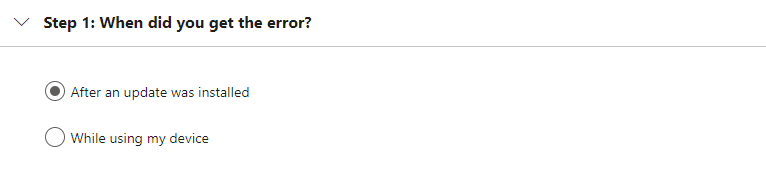
人を調べてみるのも良いと思い
について共通のWindowsエラー:
よくあるご質問
1. どうして起こるエラー0x00000050?
最も一般的な原因はメモリに関する問題、ドライバー紛争にもファイルシステムエラー。
2. どんな試験は私のRAMエラー?
Windowsのメモリの診断(mdsched.exeを誤る。
3. うに変化するページのファイルサイズの金額を直せばいいの?
時には、調整のページのファイルサイズの組み合わせが決定され安心して任せ誤差に関する。
4. ばいいの無効化マウイルス?
有無効にすることができて非常に数回、この犯人のためにこのエラーになります。



